- Автор Jason Gerald [email protected].
- Public 2023-12-16 11:24.
- Акыркы өзгөртүү 2025-01-23 12:25.
MP3 ойноткучтар азыр бардык жерде, анын ичинде смартфондордо. Көпчүлүк адамдар кээде пайда болгон, кээде болбогон музыкалык каверлерди кантип башкаруу керек экенин билишпейт. Кийинки макала сизге iTunes программасын колдонуу менен музыкалык мукабаларды уюштуруунун оңой жолун көрсөтөт, андыктан ар бир ырдын өзүнүн тиркелген сүрөтү болот.
Кадам
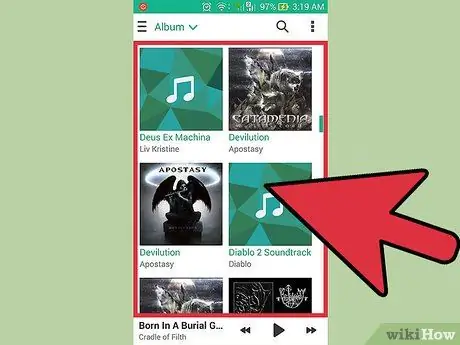
Кадам 1. MP3 плеердеги же уюлдук телефондогу мукабаларды көрсөтпөгөн бардык музыкалык тректерди аныктаңыз
Сиз кээ бир ырларда мурунтан эле мукабалары бар экенин байкайсыз, бул көбүнчө түпнускага же тректин форматына жараша болот.
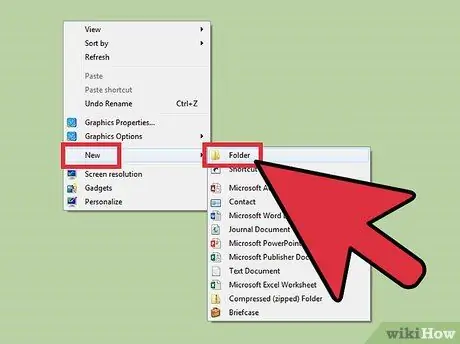
Кадам 2. Иш столунда жаңы папка түзүңүз
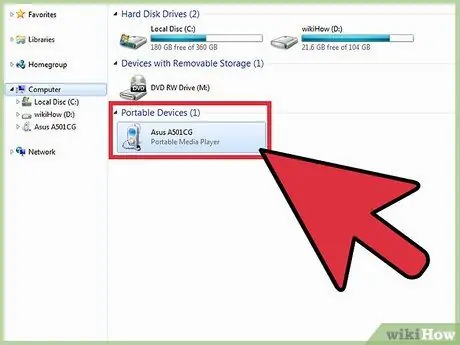
Кадам 3. Телефонуңузду же MP3 ойноткучуңузду компьютериңизге туташтырыңыз жана мукабалары тиркеле турган ырларды издеңиз
Mp3 ойноткучуңузду компьютериңизге туташтырганда, адатта, эмне кылгыңыз келгенин сураган терезе пайда болот. Эгер ушундай болуп калса, "Файлдарды көрүү үчүн папканы ачууну" тандаңыз, бирок терезе көрүнбөсө, "менин компьютериме" өтүп, "алынуучу сактагычы бар түзмөктөр" астынан түзмөгүңүздү издеңиз.
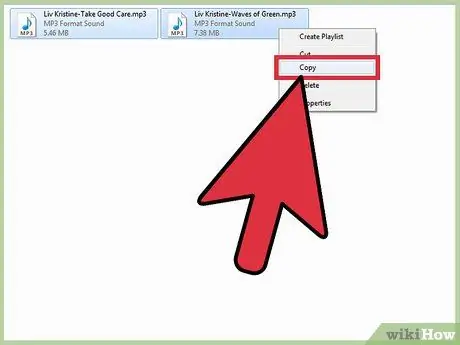
Кадам 4. Кавери жок ар бир ырды бөлүп алыңыз жана аны иш столунда түзүлгөн жаңы папкага жылдырыңыз
Бул музыкалык файлдын көчүрмөсүн сиздин компьютериңизге жасайт.
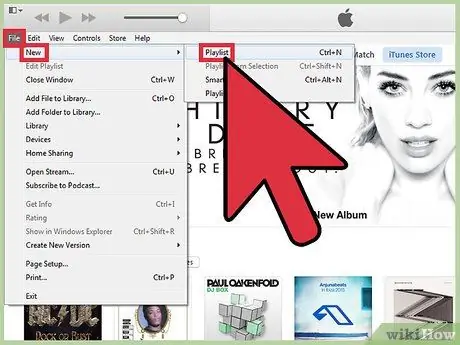
Кадам 5. Бардык ырлар жаңы папкага көчүрүлгөндөн кийин, iTunesти ачып, жаңы ойноо тизмесин түзүңүз
Сиз муну "Файлды", андан кийин "Жаңы ойноо тизмесин" тандоо менен жасайсыз.
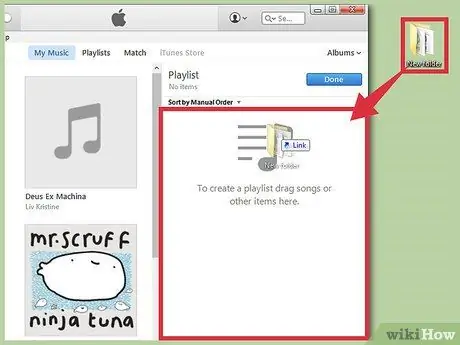
Кадам 6. Эми жаңы папкадагы бардык ырларды тандап, iTunesтин жаңы плейлистине сүйрөңүз
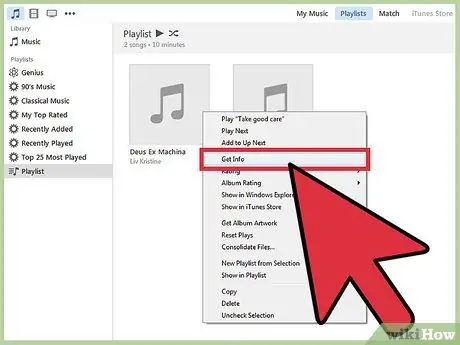
Кадам 7. Капкагын тиркеп баштаңыз
Бул iTunes ойнотмо тизмесиндеги музыка менен сиз азыр альбом көркөмүн тиркөөгө даярсыз. Сиз муну ар бир ыр үчүн же бир убакта бир альбом үчүн жасай аласыз.
- Ырды оң баскыч менен чыкылдатыңыз.
-
"Маалыматты алуу" тандап, "Көркөм чыгарма" өтмөгүн чыкылдатыңыз. Кавери бар ырлар ошол жерде мукабанын сүрөтүн көрсөтүшөт. Болбосо, "Кошуу" баскычын басып, анан сизге жаккан сүрөттү тиркөө үчүн компьютерди карап чыгыңыз.
Эсиңизде болсун, эгер сиздин компьютериңизде альбомдун көркөм сүрөтү жок болсо (бул дээрлик дайыма ушундай болот), аны биринчи интернеттен издесеңиз болот

MP3 музыкалык тректерине көркөм тиркөө 8 -кадам Кадам 8. Муну кылардан мурун, адегенде "Менин компьютериме", андан кийин "Менин сүрөттөрүм" файлына өтүңүз, андан кийин оң баскыч менен чыкылдатып "Жаңы папканы" тандаңыз
Бул папкага "Менин альбомумдун чыгармасы" деп ат коюңуз.

MP3 музыкалык тректерине чыгармачылыкты тиркөө 9 -кадам Кадам 9. Папка түзүлүп, колдонууга даяр болгондон кийин, белгилүү бир альбом көркөмүн же ырын интернеттен карап көрүңүз
Аны издөө үчүн колдоно турган жер бул www.amazonmp3.com же Googleдун сүрөт издөө каражаты. Тиркелгиңиз келген сүрөттү тапкандан кийин, сүрөттү оң баскыч менен чыкылдатып, "Сүрөттү сактоо" тандаңыз. Андан кийин сүрөттөрдү "Менин сүрөттөрүм; Менин альбомумдун чыгармалары" астында түзүлгөн жаңы папкага сактаңыз. Сүрөт сакталган соң, iTunesке кайтып келип, "кошуу" баскычын басып, "My Album Artwork" папкасындагы сүрөттү табуу үчүн басыңыз. Сүрөт тандалгандан кийин, ал mp3 файлга тиркеме катары кошулат.

MP3 музыкалык тректерине чыгармачылыкты тиркөө 10 -кадам Кадам 10. Itunes -те муну өзгөртүү менен, оригиналдуу mp3 файлы да өзгөртүлөрүн эске алыңыз
Бул башында жаңы папкага көчүрүлгөн ырлар да өзгөрөт дегенди билдирет. Ар бир ыр үчүн альбомдун сүрөтүн өзгөрткөндөн кийин, файлдарды үстөлүңүздөгү жаңы папкадан кармап, MP3 ойноткучуңузга көчүрүңүз. Түзмөгүңүздө мурунтан эле ушундай аталыштагы файл бар экенин айткан терезе пайда болот. Эгер ушундай болсо, "Алмаштырууну" чыкылдатыңыз. Бул MP3 плеериндеги мукабалары жок эски музыкалык файлдар альбомдун мукабалары бар жаңы, жакында өзгөртүлгөн файлдарга алмаштырылат дегенди билдирет.

MP3 музыкалык тректерине чыгармачылыкты тиркөө 11 -кадам Кадам 11. Бүттү
MP3 ойноткучтун жаңы альбомдун көркөм өзгөрүүсүн таанышы үчүн бир аз убакыт талап кылынышы мүмкүн. Бул уюлдук телефондордо көп кездешет жана процессорго тиешеси бар.
Кеңештер
- Пайда болгон терезе сизге көп нерсени көрсөтөт, бирок анын оң жагында "Artwork" сүрөтү бар кичинекей ак чарчыдан башка эч нерсеге тынчсызданбаңыз. Жөн гана бул кичинекей кутучаны эки жолу чыкылдатып, "Менин альбомумдун чыгармалары" папкасын карап чыккыла, сиз каалаган сүрөттү тапмайынча, анан ОК басыңыз.
- Бардык ырларды тандап алгандан кийин, оң баскыч менен чыкылдатып, "маалымат алууну" тандасаңыз, компьютер сиз кээ бир нерселер үчүн маалыматты түзөткүңүз келгениңизди ырастайт. Эгер мындай боло турган болсо, Ооба дегенди басыңыз.
- Альбомдун мукабасын өзгөртүү үчүн бардык ырларды бир убакта тандап алышыңыз керек. Бул үчүн альбомдогу ырларды тандоодо клавиатуранын "Control" баскычын басып кармап туруңуз.






